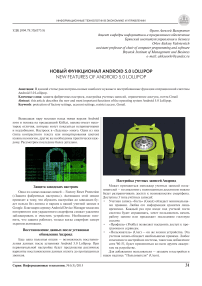Новый функционал Android 5.0 Lollipop
Автор: Орлов Алексей Валерьевич
Статья в выпуске: 1 (5), 2015 года.
Бесплатный доступ
В данной статье рассмотрены новые наиболее нужные и востребованные функции операционной системы Android 5.0 Lollipop
Защита фабричных настроек, настройка учетных записей, ограничение доступа, почта gmail
Короткий адрес: https://sciup.org/140129906
IDR: 140129906
Текст научной статьи Новый функционал Android 5.0 Lollipop
Вышедшая пару месяцев назад новая версия Android хотя и похожа на предыдущий KitKat, однако имеет некоторые отличия, которые могут показаться непривычными и неудобными. Настроек в «Леденце» много. Одни из них (типа контрастного текста или инвертирования цветов) нужны немногим, другие же необходимы практически каждому. Рассмотрим последние более детально.
Защита заводских настроек
Одна из самых важных вещей – Factory Reset Protection («Защита фабричных настроек»). Активация этой опции приведет к тому, что сбросить настройки до заводских будет нельзя без логина и пароля к вашей учетной записи в Google. Благодаря сервису Android Device Manager владелец потерянного или украденного смартфона сможет удаленно заблокировать и очистить устройство. Необходимо помнить, что защита работает, только когда смартфон заперт экраном активации.
Восстановление данных после установки обновления Андроид
Еще одна полезная опция — возможность восстановления данных после установки Android 5.0 Lollipop. При первоначальной настройке будут предложены различные варианты восстановления данных вплоть до пропущенных звонков.

Настройка учетных записей Андроид
Может пригодиться менеджер учетных записей пользователей – по аналогии с полноценным десктопом можно будет разграничивать доступ к возможностям смартфона. Доступны 3 типа учётных записей:
-
• Учетная запись «Гость» (Guest) обладает минимальными правами. Любая его информация хранится лишь временно. Каждый раз при входе под учеткой гостя система будет спрашивать, хочет пользователь начать работу заново или продолжит последнюю гостевую сессию.
-
• «Профиль» (Profile) позволяет настроить доступ к программам и сервисам.
-
• «Пользователь» (User) — он же хозяин устройства. Эта учетная запись обладает наибольшими правами. Любое изменение в настройках системы, такое как добавление сети Wi-Fi, будет применяться ко всем другим аккаунтам на устройстве.
Для добавления пользователя — заходим в настройки и ищем надпись “Пользователи” (Users).
Изначально вы увидите профиль владельца смартфона и гостевой. Также можно добавить пользователей.
Для добавления новых пользователей нужно будет ввести их учетные записи Google. Каждый пользователь сможет кастомизировать операционную систему под себя. Владелец устройства не имеет возможности контролировать этот процесс, однако в его власти разрешить или запретить другим пользователям отправлять SMS и звонить.
Ограничение доступа Андроид
Еще одна полезная функция – так называемая «Кнопка». Если вы даете кому-то свой смартфон и не хотите, чтобы в нем рылись или что-то меняли, используйте «Кнопку». Она ограничит функциональность устройства только одним приложением – тем, на котором установлена. Ко всему другому доступ будет запрещен: «Введите пароль». Теперь никто не будет рыться в вашем смартфоне.
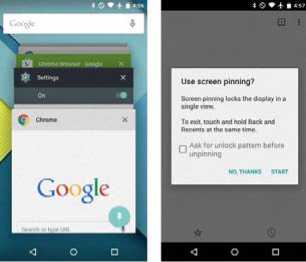
Как это сделать? Откройте настройки и выберите опцию “Безопасность”. Нажмите на нее. В открывшемся списке нажмите “Закрепление экрана” (Screen pinning). Затем переключите тумблер в положение “Вкл.” (On).
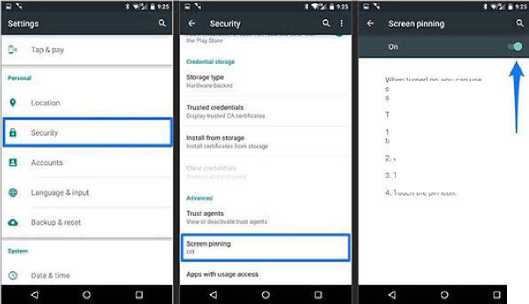
2. Qptn the screen you wem w pin
Touch Orerrrcw
When nimed on, you can use screen pawing 10 keep W currem sc<«n In view uMilyou unpin
То им screen pinieng
1. Make sure screen plnnng ii turned on c, Tooth Vie p«s>con
Теперь вы можете закрепить любое приложение на экран. Для этого запустите выбранную программу и дважды нажмите на ее окошке.
Для выхода из закрепленного приложения нажмите и удерживайте кнопки “Обзор” и “Назад”. Через несколько секунд вы попадете на рабочий стол.
Как настроить прерывания
Помимо этого, можно настраивать в Android 5.0 Lollipop так называемые прерывания — вы сможете сами определить, какие контакты или приложения смогут вам звонить или посылать уведомления.
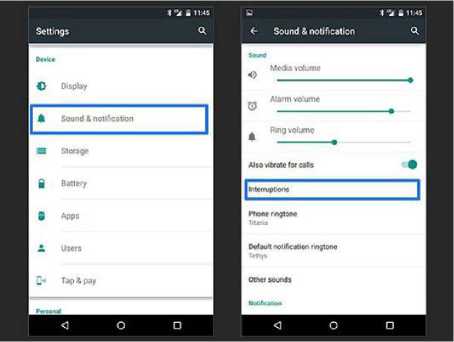
Можно разрешить беспокоить вас только избранным контактам или приложениям. В Lollipop имеется возможность включения режима «Важные» по заданному вами расписанию — для этого есть специальная опция “Расписание режима “Только важные оповещения” (Downtime (priority interruptions only).
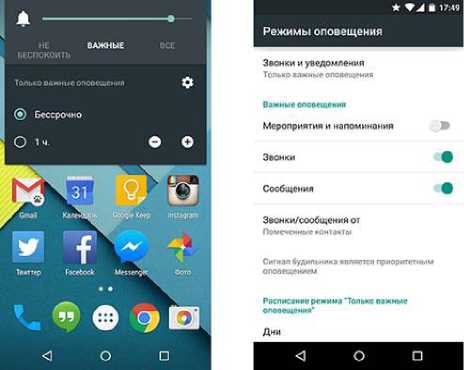
Можно быстро менять режимы приоритета, просто коснувшись ползунка громкости. Под ним будут доступны режимы “Не беспокоить” (None), “Важные” (Priority) и “Все” (All).
Первые два режима можно включить бессрочно или на определенное время. Кнопки “+” и “-” позволяют регулировать интервал времени, в течение которого выбранный режим будет действовать. Временной промежуток может регулироваться от 15 минут до 8 часов.
Настройка блокировки экрана и уведомлений
В Android 5.0 Lollipop входящие уведомления высвечиваются на экране блокировки. Это не всегда удобно. Вряд ли кому-то хочется “светить” информацию личного характера. Для этого стоит изменить способ вывода уведомлений.
Чтобы это сделать, зайдите в Настройки -> Звук и уведомления -> На заблокированном экране -> Скрыть личную информацию. После этого посторонние глаза ее не увидят.
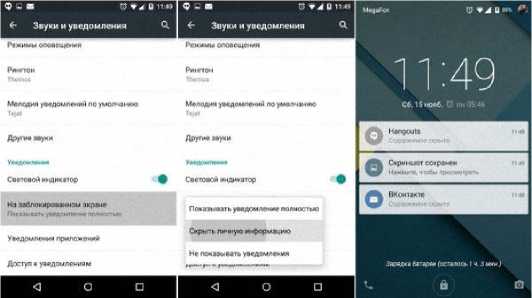
Установите момент включения этого режима:

at 5X battery ttery He. battery я >*r re<5vc«
Tnarxe and : m ts vrb«al*on and at 1SX battery ■• Ema*l messaging, and other me ng may not update unless you open them
Turn on automatically at ISXbanecy
To help improve battery Me. battery saver reduces your device's pcrlormjnce and Imrts vibration and moat background data Email, messaging, and other appr that rety on cync^ng may no: update urtet* you open them
Battery saver turn* off outomatfcaly when your device is charging
Battery saver turns
aM
automateaify when yo
Почта для Андроид стала удобнее
Почтовое приложение Gmail, помимо нового дизайна, получило поддержку учетных записей на других почтовых сервисах, поддерживающих протоколы IMAP и POP. Теперь не нужно залезать в браузер, чтобы открыть негугловский «ящик» – все можно будет сделать из одного приложения.
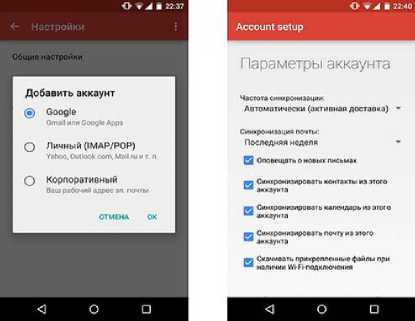
Экономия батареи
Если вы хотите, чтобы смартфон работал дольше на одной зарядке, вы можете активировать режим экономии батареи Project Volta. По словам разработчиков, он позволяет продлить время работы на 15-20%. Правда, при этом устройство начинает заметно «тормозить».
Для того чтобы включить этот режим, войдите в настройки, нажмите на «Батарея», затем на кнопку меню (три точки в правом верхнем углу) и выберите режим экономии батареи:
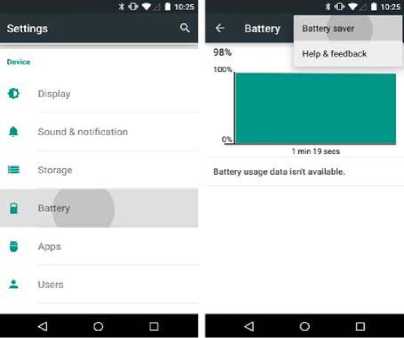

Когда режим экономии батареи включится, навигационная и статусная панели смартфона станут оранжевого цвета и появится сообщение о включении режима экономии: Начинаем экономить.
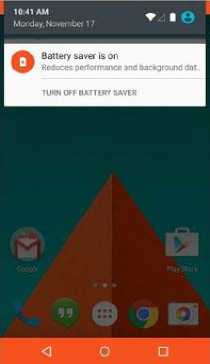
Если захотите, то этот режим можно сразу же выключить — в появившемся сообщении есть такая возможность.
Switch Access для инвалидов
Также в Lollipop появилась возможность подключать дополнительные внешние устройства — клавиатуры или клавиатуроподобные устройства, которые будут выполнять функции сенсорных кнопок в меню. Для этого предназначена утилита Switch Access. Она может оказаться полезной для людей с ограниченными возможностями.

Один из вариантов двухкнопочной Bluetooth-клавиатуры.
Найти Switch Access можно в Settings -> Accessibility:
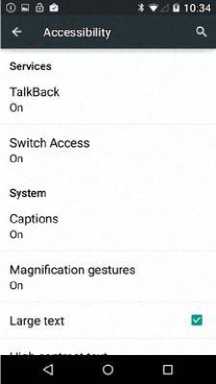
Эта функция появилась только в Lollipop. Чтобы эта опция заработала, необходимо выполнить следующие действия.
Подключите внешнее устройство через USB или Bluetooth.
Назначьте подключенному устройству действия, которые оно будет выполнять. Для этого нужно активировать функцию автопоиска. Меню настройки подключаемых устройств.
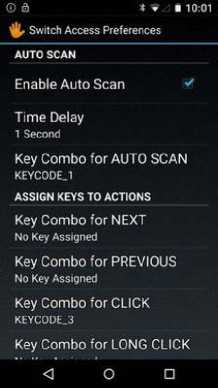
При запуске автосканирования будут поочередно выделяться прямоугольником опции, которым пользователь может сопоставить какую-нибудь клавишу на внешнем устройстве.
Если внешнее устройство состоит из 1 переключателя, порядок действий таков:
-
• включите автосканирование; нажмите Key Combo for AUTO SCAN;
-
• когда откроется меню, нажмите кнопку переключателя. Появится сообщение, что действие зафиксировано;
-
• нажмите ОК.
Если внешнее устройство имеет несколько переключателей, надо сделать следующее:
-
• выберите Key Combo for NEXT;
-
• когда откроется диалоговое окно, нажмите кнопку, которую вы будете использовать для перемещения курсора к следующему объекту на экране;
-
• нажмите ОК, чтобы закрыть диалоговое окно;
-
• нажмите Key Combo for CLICK;
-
• когда откроется диалоговое окно, нажмите кнопку, которую вы будете использовать как левую кнопку компьютерной мышки.
Повторите первые три действия, если вы хотите сконфигурировать еще какие-нибудь кнопки.
Для включения Switch Access нужно выйти из настроек этой опции на основной экран Switch Access и перевести ползунок в положение On.
Это далеко не все, но самые нужные и востребованные функции, которые следует знать при настройке Android 5.0 Lollipop.
Список литературы Новый функционал Android 5.0 Lollipop
- http://q99.it/QPOTxep
- Хвостенко Т. М, Соколов С., Цыганков В.//Операционная система Windows 10. «Вестник образовательного консорциума Среднерусский университет. Серия: Информационные технологии» №4, декабрь 2014г